
Menu Send To adalah fasilitas yang disediakan oleh Windows untuk memudahkan anda mengirim file dari tempat yang ada ketempat lainnya.
Untuk memanfaatkan fasilitas Send to, anda cukup klik kanan pada file yang ingin dikirim lalu pilih Send to ke tujuan yang tersedia.
Contoh berikut mengirim file teks 'mytxt' ke Desktop:
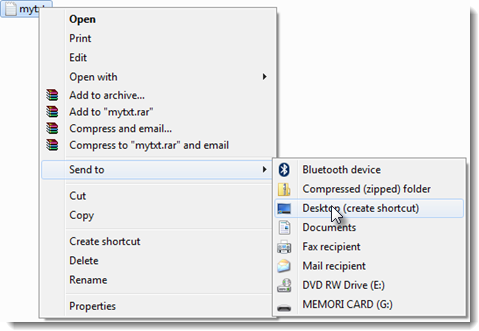
Jika menu tujuan yang ada dirasa masih kurang, sebaiknya anda menambahkan item tujuan di menu Send to secara manual dan ini bisa anda lakukan, jika mau silahkan ikuti langkah-langkah berikut:
- Paste path dibawah ini di addressbar Windows Explorer, lalu Enter. Jangan lupa ganti <username> dengan username anda.
C:\Users\<username>\AppData\Roaming\Microsoft\Windows\SendTo
Atau cara lain, ketik shell:sendto di Windows Explorer, lalu Enter:

Langkah awal ini berguna untuk melihat item-item tujuan ketika anda melakukan Send to.
- Untuk menambahkan item tujuan baru di menu Send to, anda dapat menambahkan shortcut dari folder yang anda mau disini. Sebagai contoh, saya ingin menambahkan folder DOWNLOAD yang ada di D sebagai daftar item dari menu Send to, berikut langkahnya:
- Silahkan ke tempat dimana folder DOWNLOAD berada, klik kanan foldernya, lalu pilih Create shortcut:

- Nanti anda akan menjumpai shortcut dari folder DOWNLOAD:

- Drag shortcut dari folder DOWNLOAD ke lokasi dilangkah ke-1 (shell:sendto), sehingga didalamnya terdapat seperti yang dilingkari warna merah:
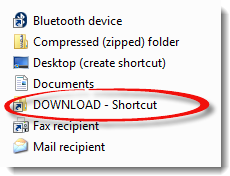
- Silahkan ke tempat dimana folder DOWNLOAD berada, klik kanan foldernya, lalu pilih Create shortcut:
- Selesai.
Sehingga anda akan menjumpai seperti yang ditandai lingkaran merah ketika anda melakukan Send to:

